Por que utilizar texturas no Sketchup?
O uso de Texturas no Sketchup interfere diretamente no resultado final do trabalho. Sabe aquelas imagens de projetos arquitetônicos cheios de detalhes realísticos? Você sabe como elas são feitas?
Temos disponível no mercado uma gama de programas destinados a elaboração de projetos em 2D e 3D. Entre eles, encontra-se o Sketchup, um software de modelagem próprio para a criação de projetos tridimensionais.

Os usuários que utilizam o programa, em algum momento terão que lidar com texturas, um recurso simples de ser aplicado e e que possui como objetivo, tornar o desenho a projeção mais próxima do que será visto quando construída.
Projetos com ideias boas podem ser prejudicados por uma má interpretação de sua representação gráfica. Foi pensando nisso que criamos esse artigo, com várias opções e soluções. Chegou o momento de explorar e alcançar resultados cada vez melhores.
Como este artigo está estruturado
- Como identificar a qualidade das texturas no Sketchup?
- Indicações de sites para baixar materiais e texturas para Sketchup gratuitos
- Sites de produtos reais para baixar texturas para Sketchup
- Como criar a sua própria textura no Sketchup
- Aplicação de Texturas e Materiais no Sketchup
- Conclusão
Como identificar a qualidade das texturas no Sketchup?
Identificar a qualidade da textura é tão importante quanto obter blocos de qualidade, pois estes interferirão diretamente no resultado final da imagem.
Dentro deste contexto, existem duas principais categorias de imagens que devem ser consideradas na realização da busca para obter um resultado de qualidade.
Texturas Seamless
A Textura Seamless, significa sem emenda, é a textura mais comum de ser utilizada dentre os projetos pois ela não possui bordas marcadas, o que permite sua aplicação em grandes áreas por meio de repetição.

Isso significa que ela pode ser replicada na face, de forma modular, sem que pareça que haja emendas e, dando a aparência de uma única textura em toda a superfície.
Texturas Não Seamless
A Textura Não Seamless, ao contrário da outra, possui emendas. Isso faz com que tenha características mais marcadas e não cria o mesmo efeito quando aplicada lado a lado.
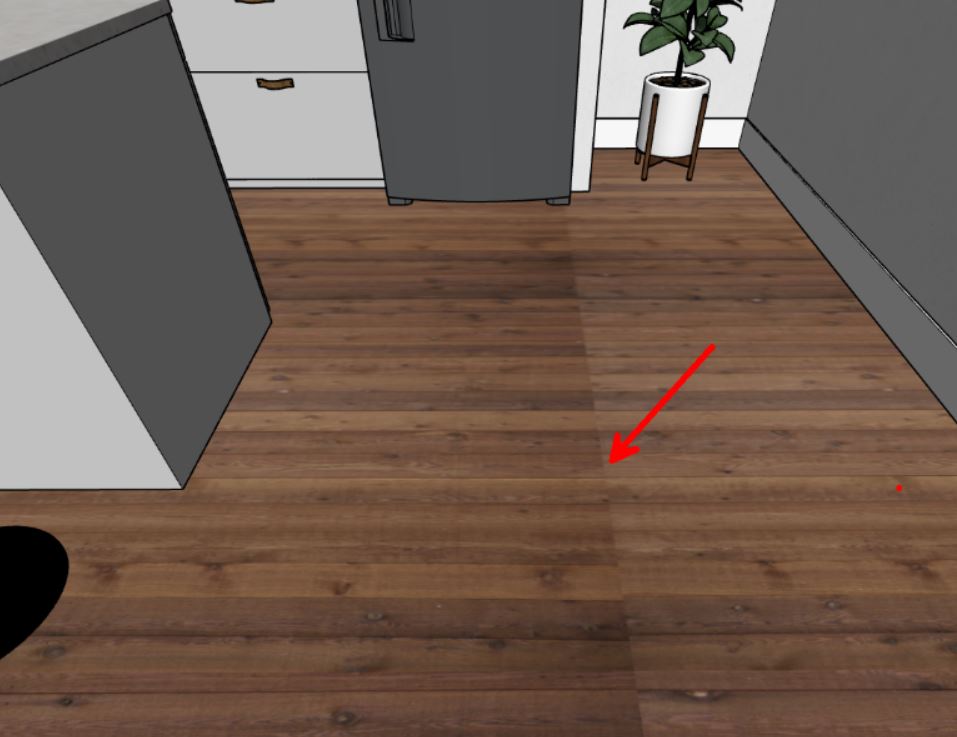
Porém, dependendo do objetivo da aplicação do material, sua falta de continuidade permite maior riqueza nos detalhes, sendo mais utilizada para pequenos objetos.
Indicações de sites para baixar materiais e texturas para Sketchup gratuitos
Assim que chegar o momento de aplicar cores e materiais em seu modelo no Sketchup, uma dica é realizar uma busca na Internet a fim de encontrar opções de texturas que sejam ideais para a sua proposta.
Para isso, existem diversos sites que disponibilizam repertórios prontos com alta qualidade e sem custos. Pensando em auxiliar em suas buscas, a seguir, reunimos diversos deles para que vocês deem o primeiro passo para conseguir um melhor resultado em seus projetos.
- 3D Warehouse
- Casoca
- Google Imagens
- Sketchup Texture
- Textures
- Polligon
- Textures Haven
- Wild Textures
- PNGImg
3D Warehouse
3D Warehouse é a plataforma aliada ao Sketchup, esta foi desenvolvida pela Google e adquirida pela Timble no ano de 2012. A página é gratuita e permite o download de modelos tridimensionais em diversas versões e formatos.
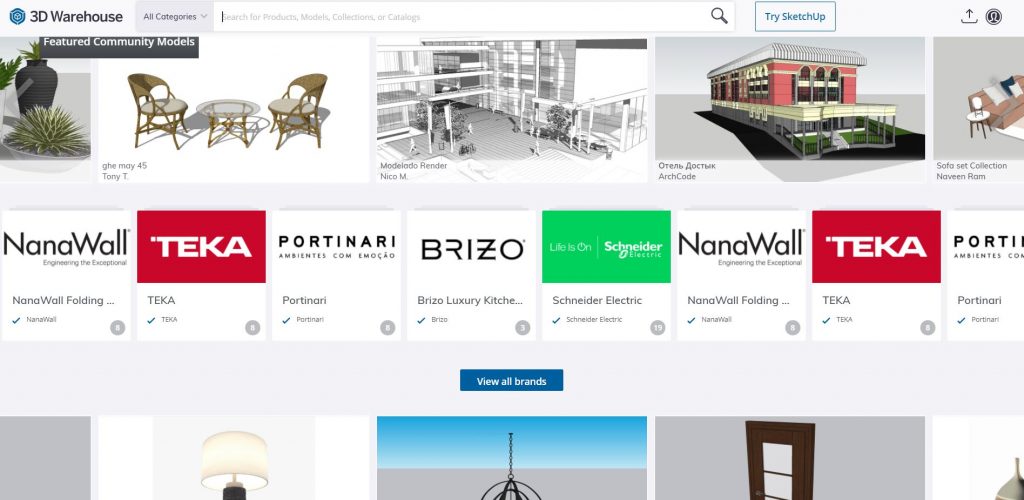
Além disso, ela permite que os usuários contribuam para seu repertório adicionando modelos ao seu banco de dados. Nela é possível encontrar desde pequenos modelos de objetos decorativos, a paisagismo, mobiliário urbano, texturas, itens existentes no mercado e muito mais.
Casoca
A Casoca disponibiliza blocos 3D como forma de tornar o trabalho de arquitetos, decoradores e designers mais rápido e eficiente, para que possam focar no que realmente importa.
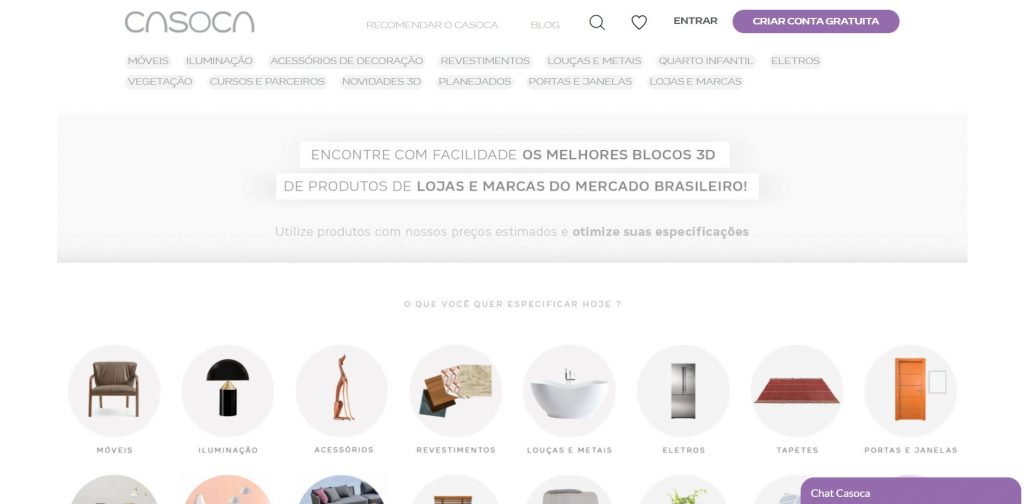
Nele, também é possível, navegar por produtos e marcas disponíveis no mercado, com suas precificações estimadas.
Google Imagens
Você sabia que o Google também é uma ótima alternativa de busca de texturas?
Para isso, há algumas considerações que filtrarão melhores resultados. A dica é colocar o termo que deseja buscar, preferencialmente em inglês (ex: piso = floor) com a adição da palavra “Texture” + a palavra “Seamless”, ficando então “Floor Texture Seamless”.
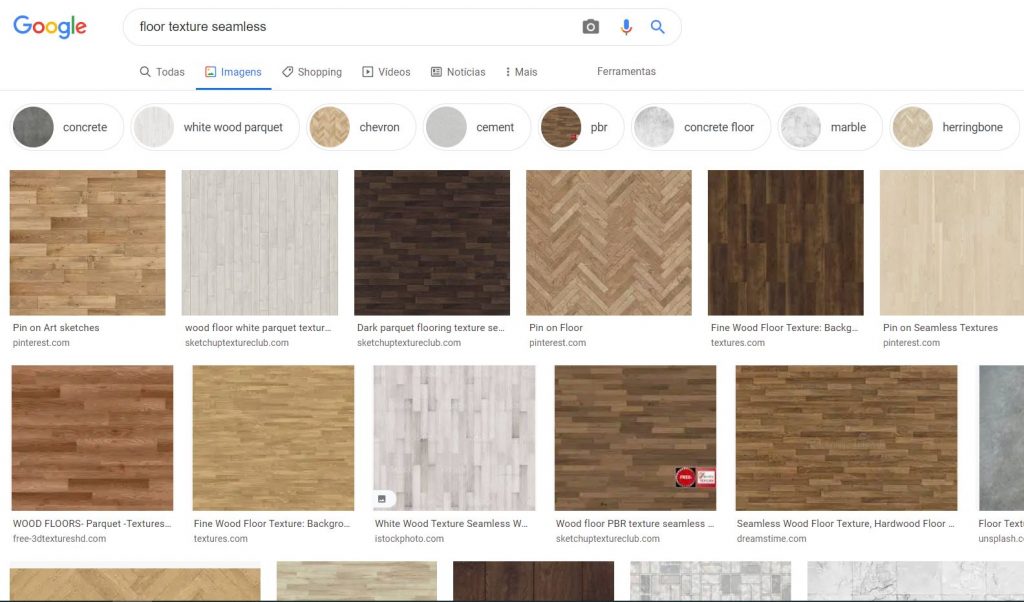
Além disso, é bacana também filtrar o tamanho da imagem, recomenda-se 1000×1000 pixels.
Assim como o Google Imagens, a rede de compartilhamento de fotos é uma ótima opção para a busca de materiais e padrões.
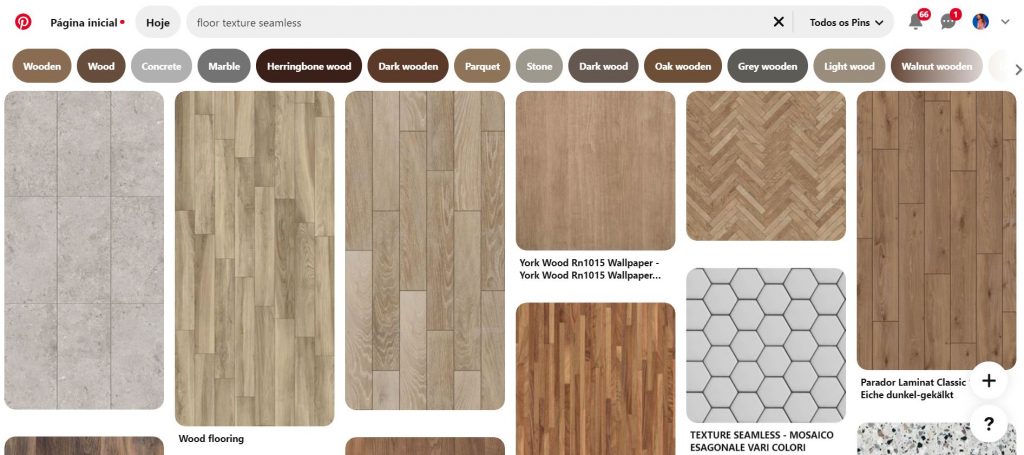
Utilizando o mesmo exemplo do piso “Floor Texture Seamless” é possível verificar suas bibliotecas e escolher o que mais se adequar ao seu projeto.
Sketchup Texture
O Sketchup Texture é um dos sites de referência no assunto, nele é possível encontrar além de texturas e materiais, recursos em modelos 3D.
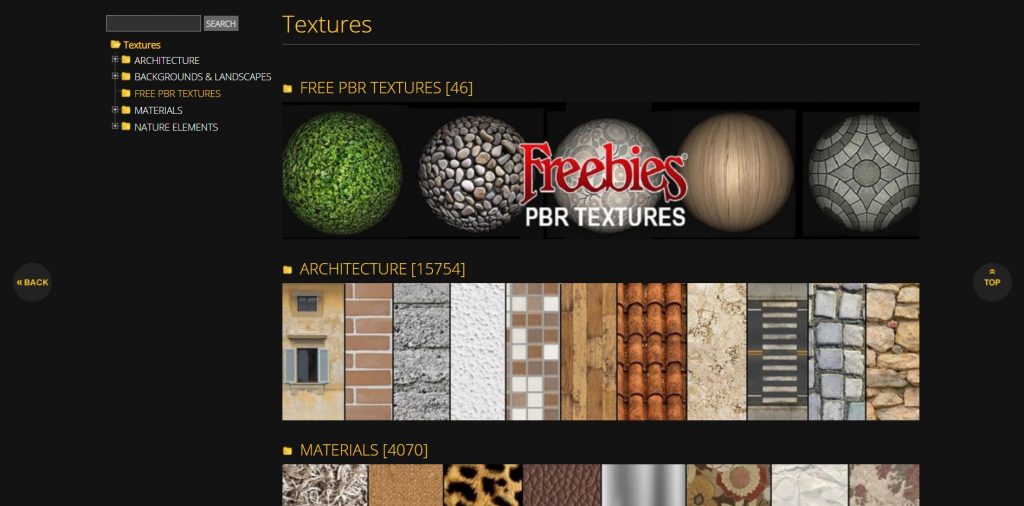
O site disponibiliza suas texturas de forma seamless e com boas resoluções (1000 x 1000 pixels). É necessário apenas criar uma conta para ter acesso gratuito a suas bibliotecas, que são limitadas a quinze downloads por dia.
Textures
O Textures possui muita semelhança ao Sketchup Texture pois nele apesar de existirem muitas texturas que podem ser adquiridas de forma gratuita, seu download é limitado.
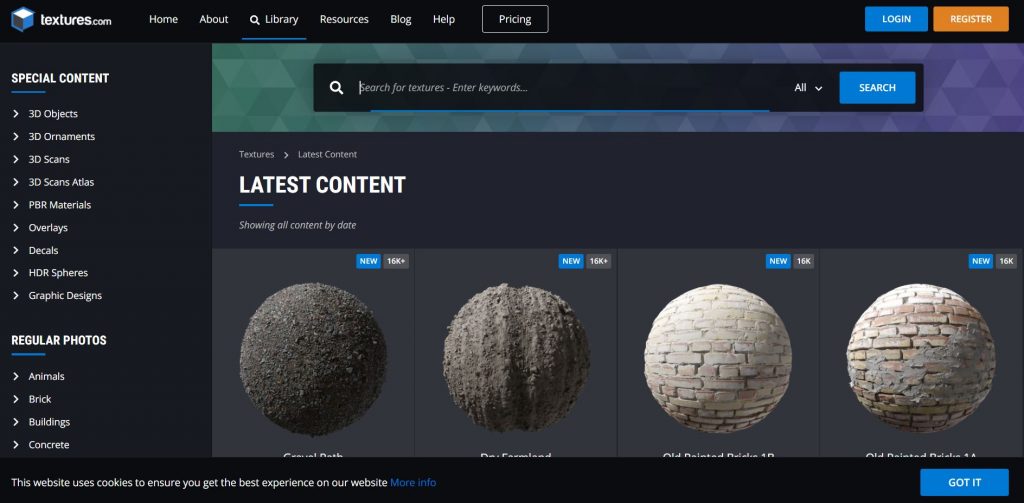
Possui um sistema de créditos permitindo utilizar até quinze por dia, com resoluções baixas e médias.
Poliigon
O Polligon é uma plataforma que também fornece opções de downloads gratuítas por meio da criação de uma conta no site.
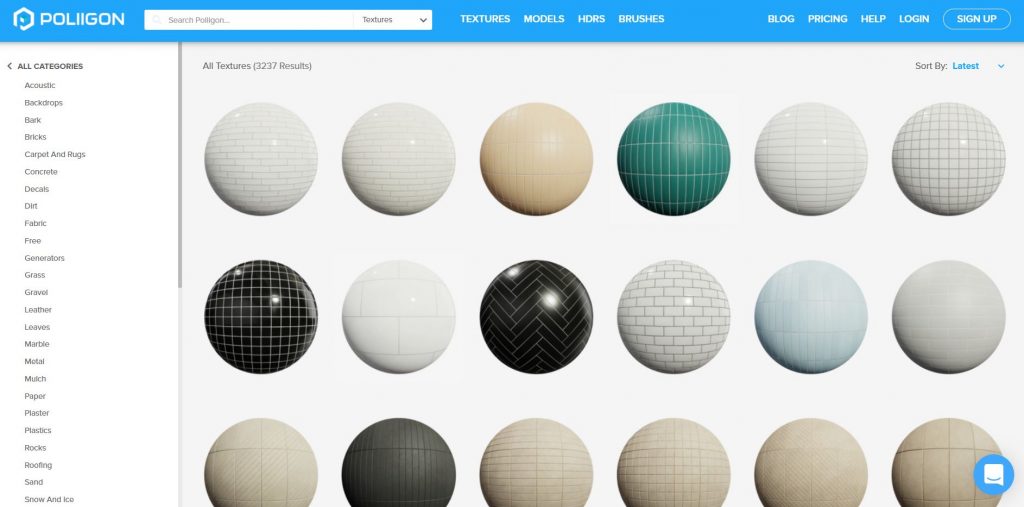
Seu diferencial está em apresentar uma seção de freebies com texturas já acompanhadas por seus mapas de gloss, normal, reflection e com altas resoluções que alcançam até 8k.
Texture Haven
Texture Haven é o site criado pelos mesmos criadores do HDRi Haven.
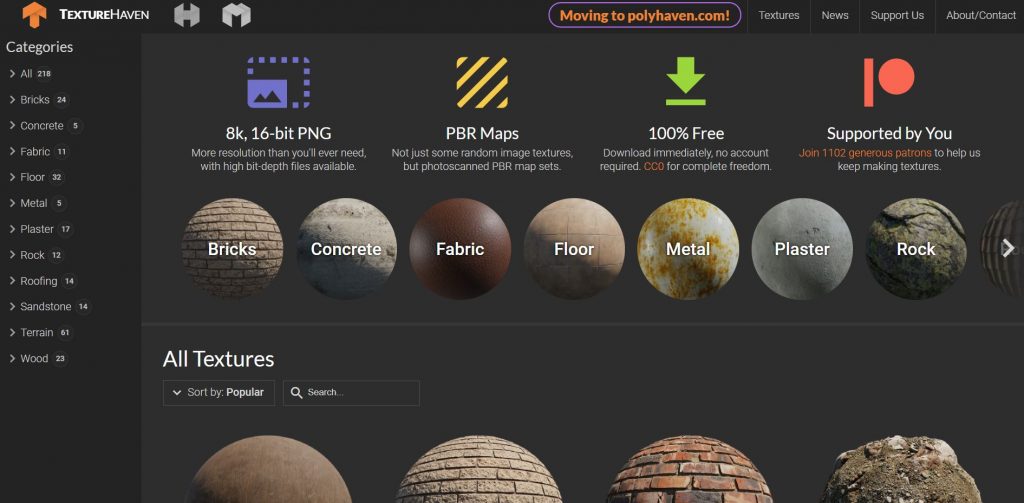
Nele todas as suas texturas são disponíveis de forma gratuita e sem limitação de quantidade de downloads e escolha de resolução da imagem.
Wild Textures
O Wild Textures é uma plataforma que fornece uma vasta biblioteca gratuita de texturas em alta resolução.
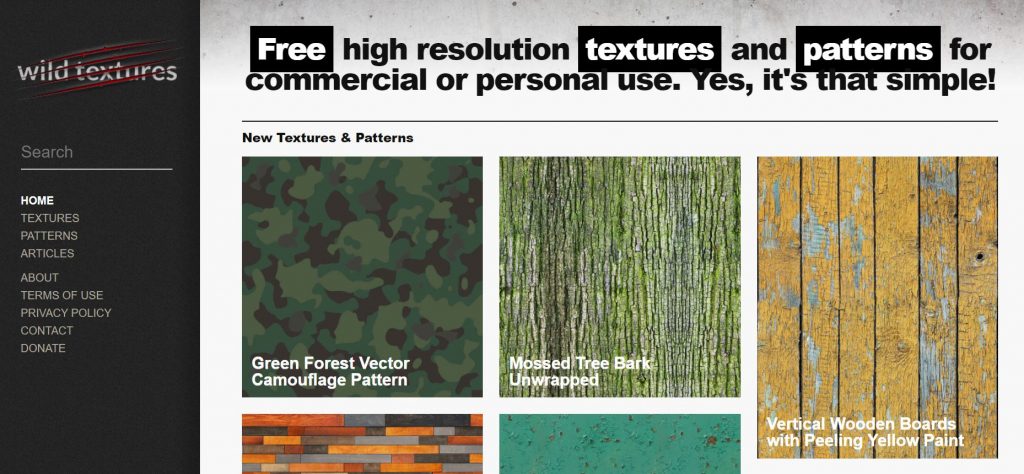
Nele não há nem a necessidade de criar uma conta para efetuar os downloads, vale a pena conferir.
PNGImg
O PNGImg, difere dos anteriores pois é especializado em texturas em formato PNG, que são aquelas com fundo transparente.
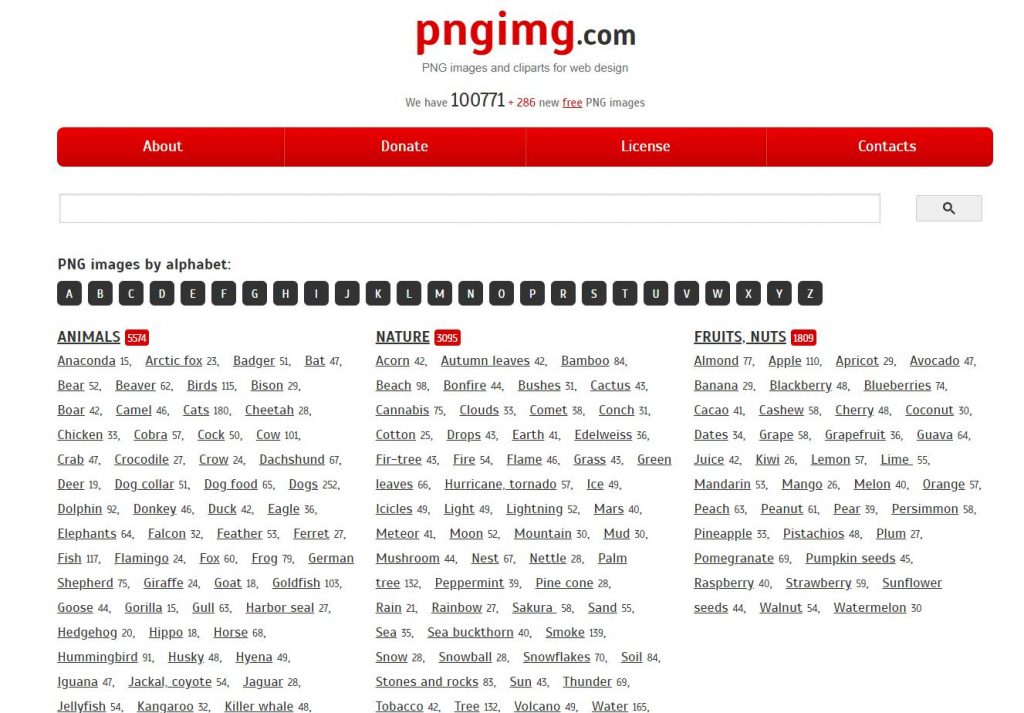
De forma totalmente gratuita disponibiliza essas imagens para baixar e, é muito utilizada em diversos casos, como por exemplo na exemplificação de fogo para lareiras.
Sites de produtos reais para baixar texturas para Sketchup
Com tantas opções de materiais fica difícil escolher o que melhor se aplicará ao seu projeto. Pensando nisso, marcas de produtos reais disponibilizaram bibliotecas de modelagem de seus itens em Sketchup.
De forma facilitadora, proporciona a visualização com dimensões reais e, além disso, o cliente tem a possibilidade de comprar exatamente aquilo que está em seu projeto. A seguir, reunimos alguns deles:
Duratex
Duratex é uma empresa brasileira que compreende grandes marcas como: Deca, Hydra, Duratex, Durafloor, Ceusa e Portinari.
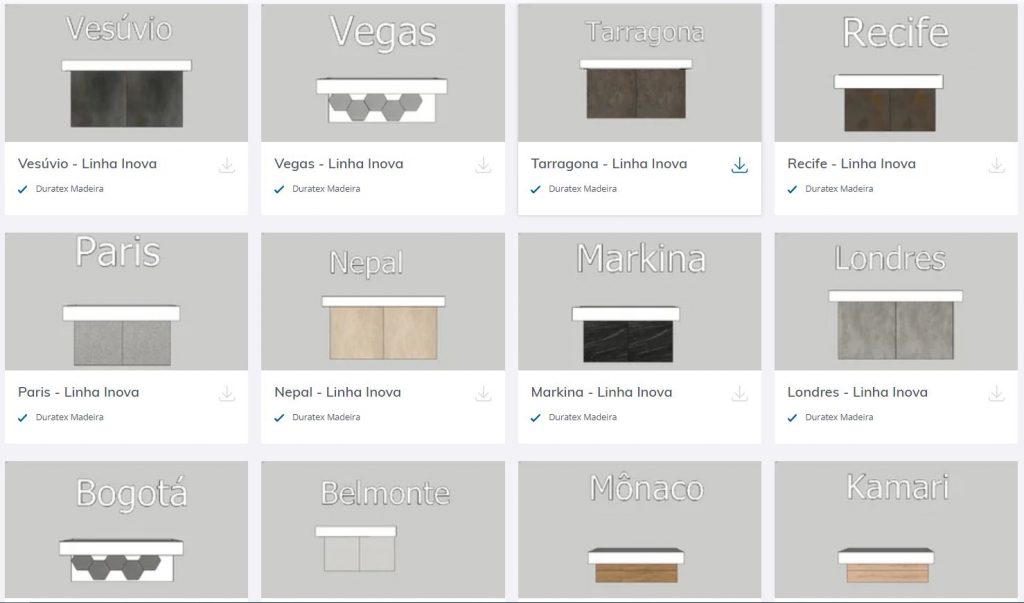
Está entre as dez maiores empresas do mundo e é a maior produtora de painéis de madeira industrializada e pisos, louças e metais sanitários do hemisfério sul, além de seu destaque em revestimentos cerâmicos.
Porto Bello
Portobello, também brasileira, é uma empresa do ramo de revestimentos cerâmicos.
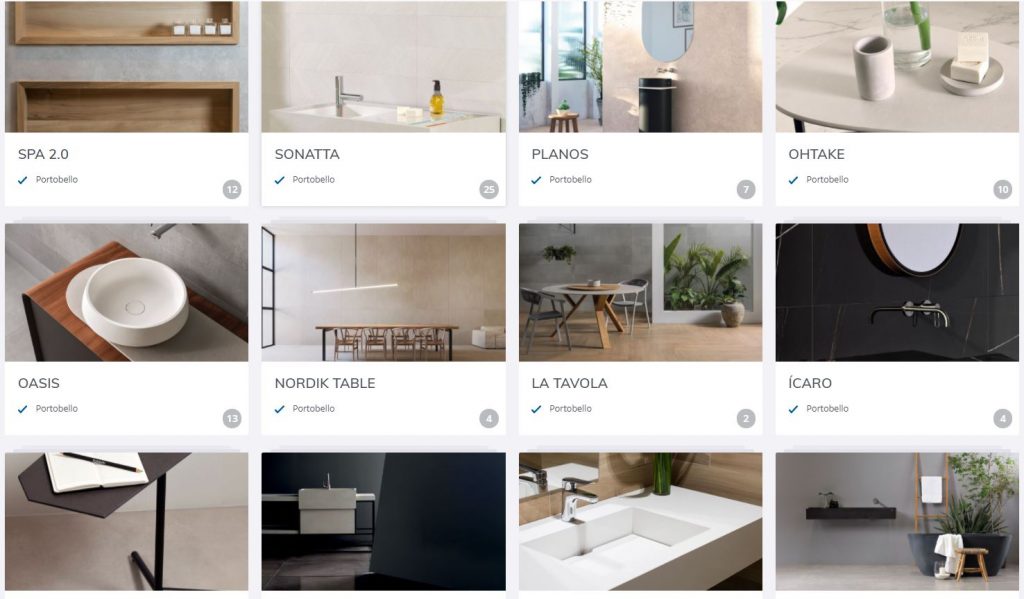
A empresa preza por um processo de produção sustentável e atende países do mundo todo.
Guararapes
Guararapes é uma das maiores fabricantes de painéis em MDF e compensados no país.
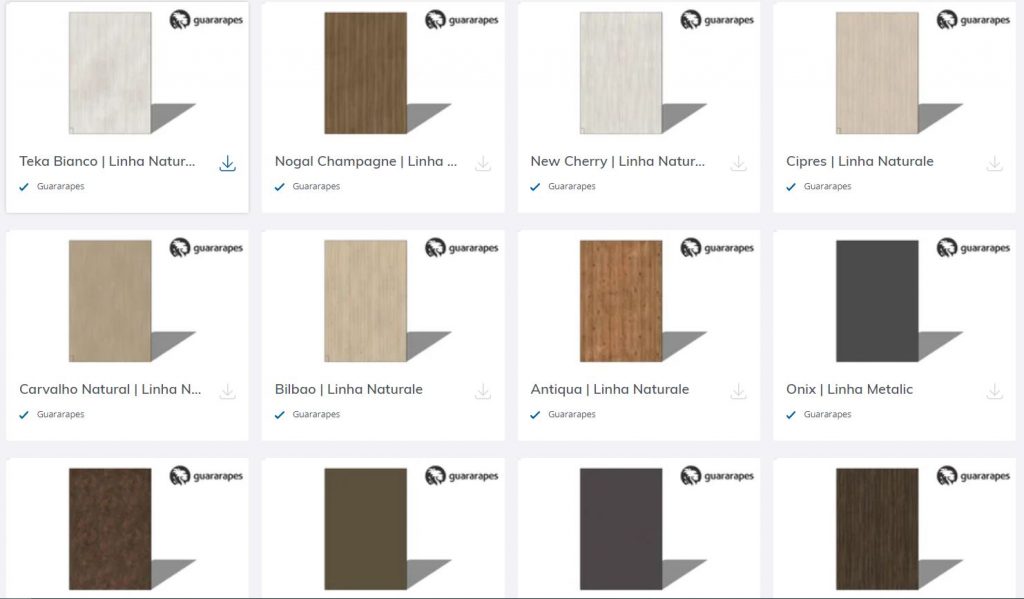
Com investimento em novas tecnologias e qualificação, seus produtos atendem mais de cinquenta países.
Como criar a sua própria textura no Sketchup
Vemos que existem diversas possibilidades e amplos repertórios de materiais prontos para baixar, tornando uma opção prática recorrer às plataformas e plug-ins encontrados na internet, porém, também é possível criar o seu próprio material dentro do programa.
A vantagem de poder criar sua própria textura aparece em casos de desenvolvimento de móveis planejados, criação de novas linhas de produtos com texturas exclusivas e qualquer outra proposta que não se encaixe nos padrões existentes.

Assim, a partir de uma imagem em 2D, ou por meio de uma fotografia da textura que será aplicada, é possível criar um material não existente, acessando a janela de materiais, acionada pelo Balde de Tintas.
Após, clica-se no ícone Caixa mais e na opção Criar materiais, e assim, adicionar a imagem e a configurar conforme o desejado.
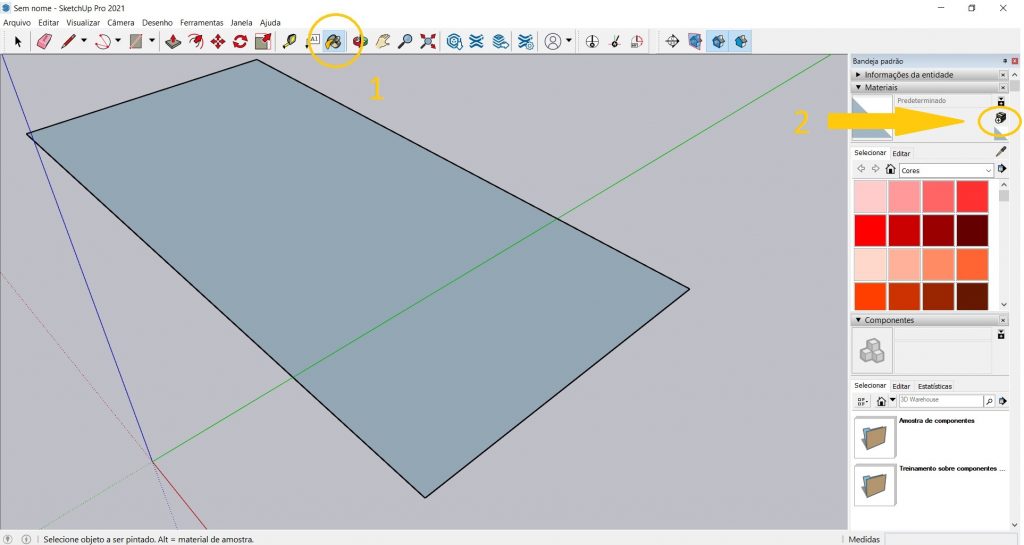
Aplicação de Texturas e Materiais no Sketchup
Agora que já entendemos como funcionam o uso de materiais e texturas no Sketchup e sabemos como pesquisar ou até mesmo personalizar nossa própria textura, chegou o momento de colocá-las em prática.
Configurações
Primeiramente, é necessário acessar o menu de materiais disponível na bandeja padrão e habilitar o Balde de Tintas (Paint Bucket) e selecionar a opção Criar Material (Create Material), da mesma forma que foi indicado para a criação de uma nova textura.
Assim, aparecerão opções, é precisão então escolher Usar Imagem de Textura (Use texture image) que levará a uma caixa de busca onde você identificará aquela que você baixou em seu computador.
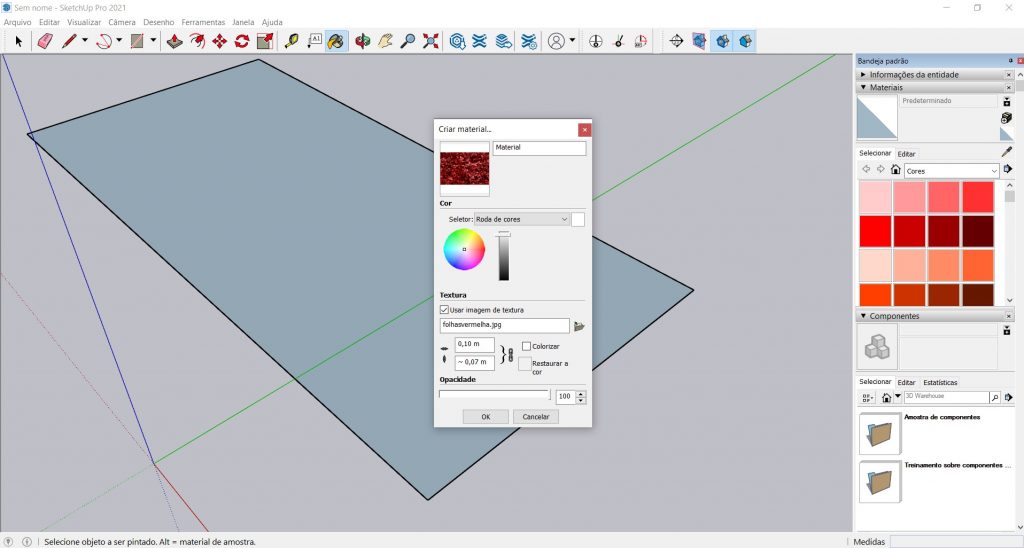
E então, é só aplicar. Quando a textura mostrar-se na prévia, a selecione e após, na superfície desejada, e seu bloco ganhará vida.
Como dimensionar
Para dimensionar uma textura, é preciso um pouco mais de trabalho, pois é necessário conhecer os posicionamentos e atributos da imagem que dê mais realismo a sua proposta.
O próprio Sketchup posiciona a textura de acordo com suas dimensões já existentes e nem sempre elas terão o resultado esperado, dessa forma é permitido ajustar dentro das próprias faces por duas formas.
De maneira mais simples, é só acessar a opção editar (edit) disponível no painel de materiais, com a textura já aplicada em alguma das faces.
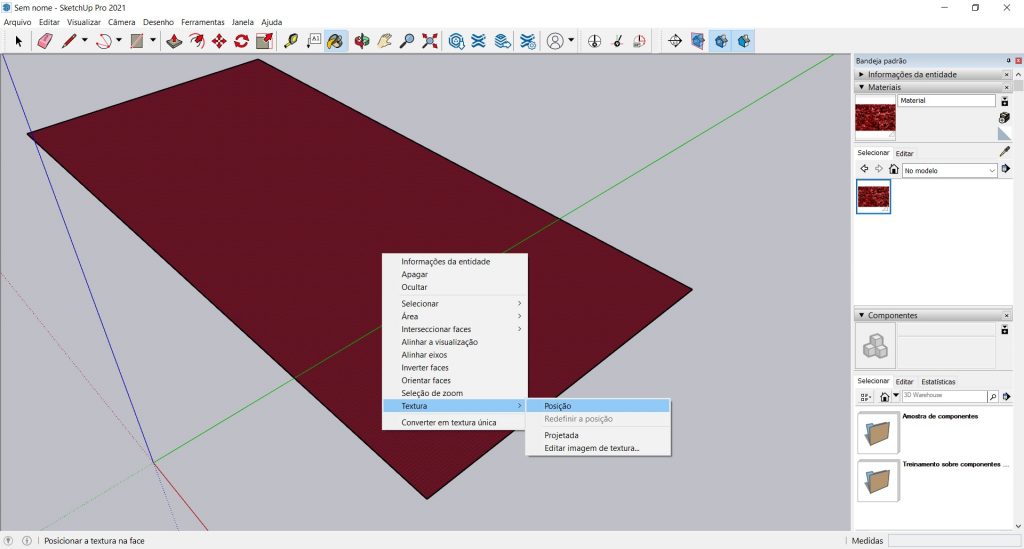
Isso fará com que apareçam suas dimensões que podem ser ajustadas na caixa de diálogo. Mas também, é possível dimensionar através dos pinos fixos, por meio deles é possível redimensionar, rotacionar, distorcer. Para isso, também com a textura já aplicada no modelo, é preciso selecionar a face desejada e, com o botão direito do mouse, ir ao menu Texturas>Posição (Textures>Position).
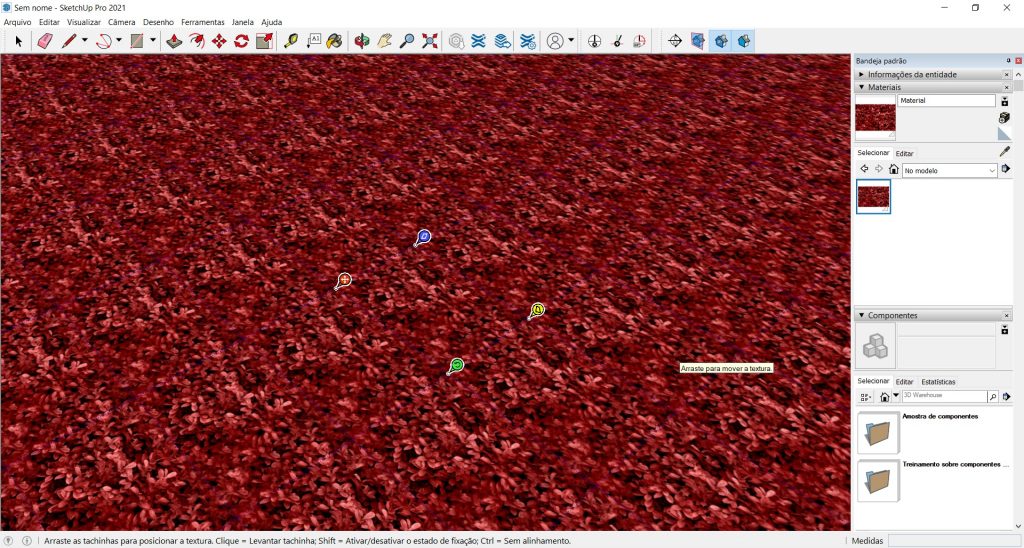
Feito isso, aparecerão quatro pinos fixos, cada um com sua função, sendo o vermelho utilizado para movimentar a textura dentro da face, o verde para rotacionar e redimensionar, o azul como ajuste de inclinação e o amarelo mudança de perspectiva. Todos podem ser arrastados e manipulados a fim de alcançar os parâmetros desejados.
Como alterar a opacidade
Alterar a opacidade das texturas é uma técnica que é muito utilizada em elementos secundários, para criar um aspecto mais limpo e não deixar que sobreponha a detalhes importantes.
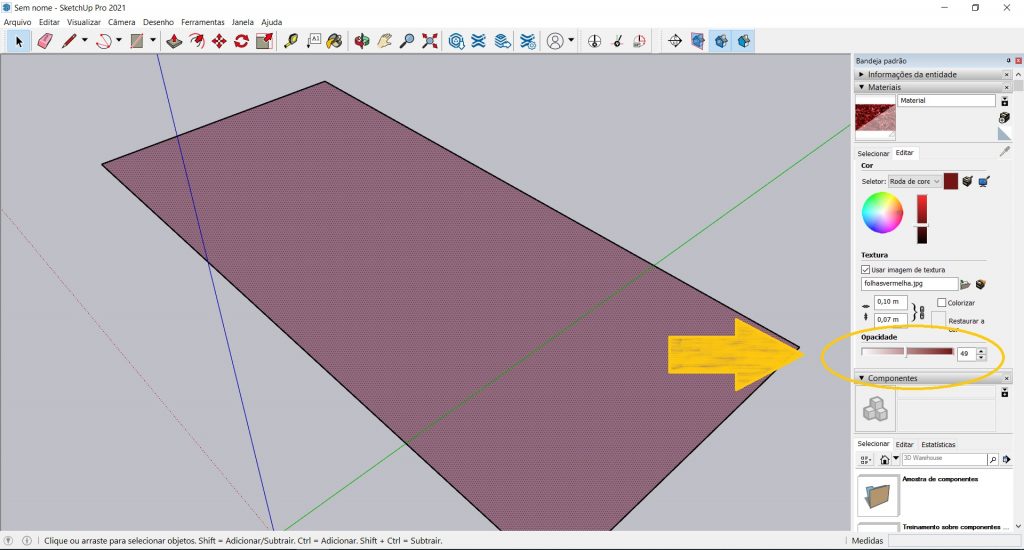
Isso é realizado também por meio do painel de materiais e é bastante utilizado na aplicação de vidro por exemplo, que dá o aspecto de transparência ao projeto.
Como alterar a cor de uma textura
Mesmo com tantas opções, em alguns casos, além de todos os ajustes indicados, não era a forma que foi idealizada. Sendo assim, é possível alterar a cor sem que seja preciso a utilização de outro software para a edição da imagem.
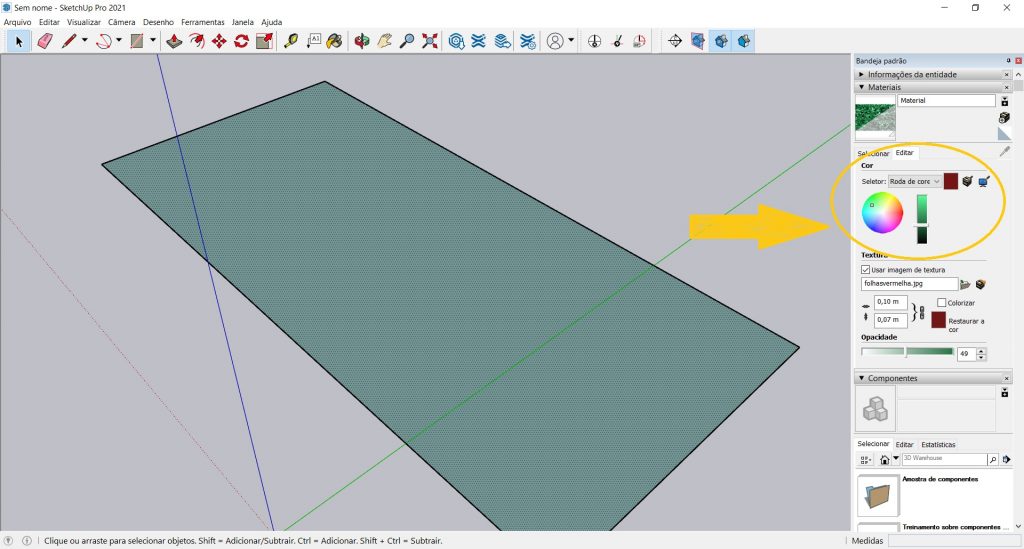
Isso pode ser alcançado também pelo painel de materiais, onde é possível editar esse parâmetro pela escolha da nova cor e visualizando a forma que a textura se apresentará no modelo.
Como salvar um material na biblioteca do Sketchup
Chegou o momento de salvar esse arquivo para que possa ser utilizado em projetos futuros sem que haja retrabalho.
Para isso, é só clicar com o botão direito na textura e selecionar Salvar Como (Save as), escolher o destino que deseja salvar o arquivo, recomenda-se que escolha a própria pasta padrão do programa para que fique disponível na lista rápida de materiais.
Conclusão
Visualizamos e aprendemos a explorar materiais e texturas a fim de se obter melhores resultados na modelagem com o SketchUp por intermédio de plataformas que os disponibilizam de forma gratuita ou por sua criação própria.
Também, observamos sua importância e etapas de aplicação. Assim, trabalhar com texturas tornou-se uma tarefa menos complicada, chegou a sua vez de experimentar e botar em prática!
Caso você ainda não tenha domínio do uso de Sketchup ou queira aprender a utilizar mais ferramentas e aperfeiçoar cada vez mais, preparamos esses cursos especialmente para você Sketchup para Projeto Arquitetônico, Sketchup para Interiores, Sketchup para Projeto Arquitetônico na Prática.

[…] disso, há a possibilidade através do Texture Slot, ao lado da barra, de inserir um material/textura apara o objeto. Para isso, clica-se no Texture […]
[…] disso, antes de Salvar a Cena no SketchUp, o profissional precisa finalizar e observar o modelo 3D, para reparar se não há algo faltando ou […]
[…] Chegado o momento de escolher blocos para aplicar em seu em seu modelo, uma dica é realizar uma busca na Internet a fim de encontrar blocos que encaixem com a sua proposta. Inclusive temos um artigo falando sobre materiais e texturas para Sketchup caso você queira explorar mais opções e que sejam totalmente gratuitos, basta clicar aqui. […]
[…] avaliados nesse olhar como: quais são as tipologias ali presentes, seus cheios e vazios, cores, texturas, gabarito, formas, fluxos, entre […]
[…] de materiais sustentáveis na […]